La autenticación de usuario restringe el uso de la máquina
a usuarios que se hayan registrado. Se pueden especificar las funciones
que puede utilizar cada usuario, permitiendo así personalizar la
máquina para satisfacer las necesidades de su lugar de trabajo.
Si el administrador de la máquina ha activado la autenticación
de usuario, todos los usuarios deberán iniciar sesión para poder
usar la máquina. Existen diferentes tipos de autenticación de usuario
y cada tipo tiene un método diferente para iniciar sesión.
Para obtener más información, consulte las explicaciones de
los métodos para iniciar sesión.
AUTENTICACIÓN POR MEDIO DE UN NÚMERO DE USUARIO
AUTENTICACIÓN POR MEDIO DE UN NOMBRE DE USUARIO Y UNA CONTRASEÑA
AUTENTICACIÓN RÁPIDA
Consulte los ajustes que se requieren para la autenticación
de usuario en CONTROL DE USUARIO.
El siguiente procedimiento
se utiliza para iniciar sesión por medio del número de usuario que
recibió del administrador de la máquina.
Al poner la máquina en funcionamiento, aparece la pantalla
de inicio de sesión.
Si el control se realiza por
medio de un número de usuario
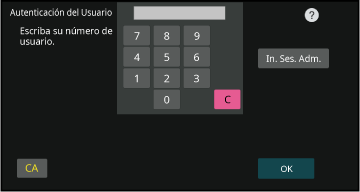
Introduzca su número de usuario (de 5 a 8 dígitos) con las teclas numéricas.
Cada dígito introducido se mostrará como un " ".
".Toque la tecla [OK].
Si se autentica el número de usuario introducido, se muestra el número de páginas restantes que el usuario puede copiar o escanear.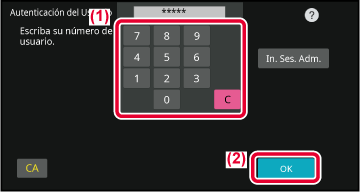
Cuando haya acabado de utilizar la máquina y desee cerrar sesión, toque [Cerrar sesión].
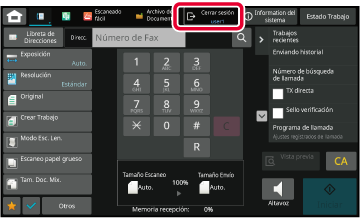
Este método permite a los usuarios iniciar
sesión por medio del nombre de usuario y la contraseña que recibió
del administrador de la máquina o del administrador del servidor
LDAP.
Al poner la máquina en funcionamiento, aparece la pantalla
de inicio de sesión.
Si
el control se realiza por medio de un nombre de usuario y una contraseña
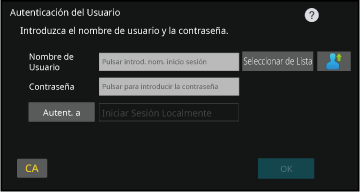
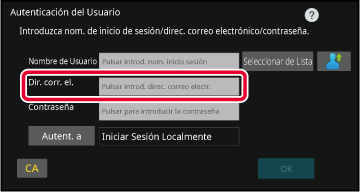
Introduzca el nombre de usuario.
Introducción mediante el teclado de software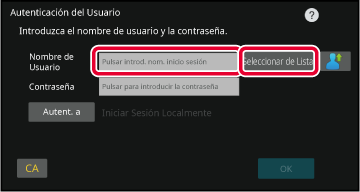
Introduzca la contraseña.
Introdúzcala utilizando el teclado de software. ". Después de introducirla, toque la tecla
[OK].
". Después de introducirla, toque la tecla
[OK].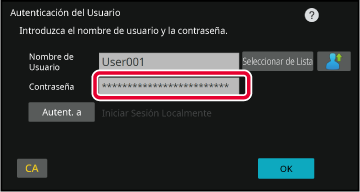
Toque la tecla [OK].
Si se autentican el nombre de usuario y la contraseña introducidos, se muestra el número de páginas restantes que el usuario puede copiar o escanear.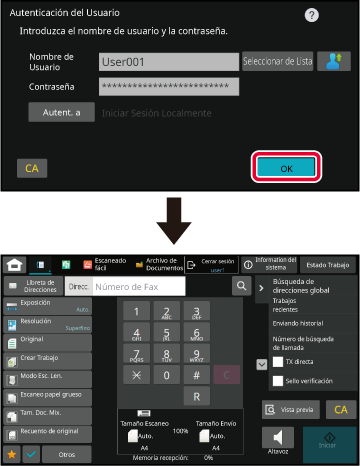
Cuando haya acabado de utilizar la máquina y desee cerrar sesión, toque [Cerrar sesión].
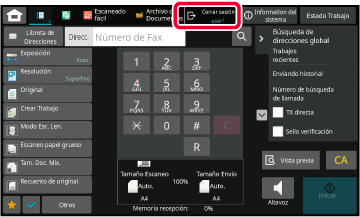
Al utilizar la máquina, esta opción permite
una fácil autenticación pulsando un icono preconfigurado.
Al registrar usuarios con la autenticación rápida, no
se pueden usar la Configuración de administración de usuarios ni
la Configuración de páginas web utilizadas al registrar usuarios
normales. El registro se realiza en la pantalla de inicio de sesión
de la autenticación rápida.
Toque [Añadir usuario/] en el panel de acciones.
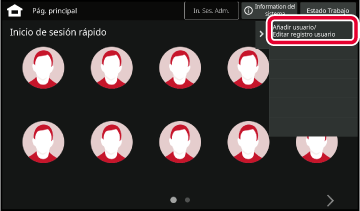
Pulse la posición que desee registrar.
Cambiará a la pantalla de registro de usuarios.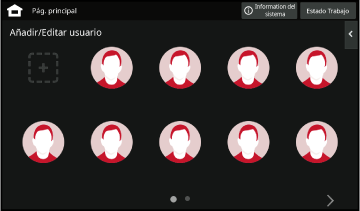
Escriba la información del usuario y pulse la tecla [Registrar] .
Especifique el icono del usuario, Nombre de Usuario, Dirección de correo electrónico, Contraseña y Contraseña (confirmación). Pulse los elementos que desee registrar y escriba los detalles necesarios.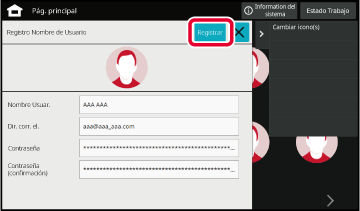
Pulse el icono.
Si no se define una contraseña, el inicio de sesión se cerrará en este momento.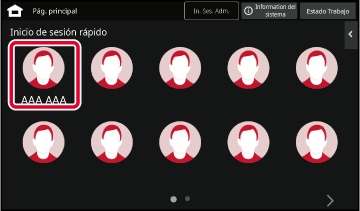
Si se define una contraseña, introdúzcala.
Introduzca la Contraseña utilizando el teclado de software.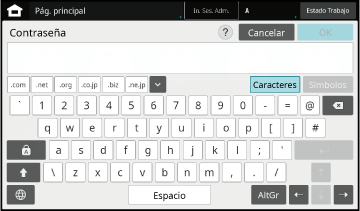
Cuando haya acabado de utilizar la máquina y desee cerrar sesión, toque [Cerrar sesión].
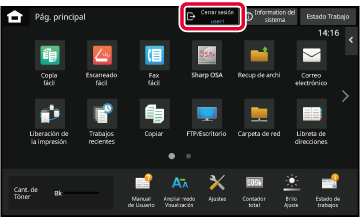
Version 05a / bp70m65_usr_05a_es